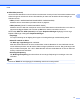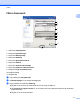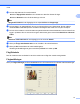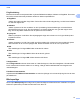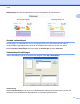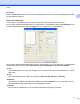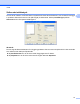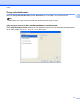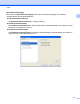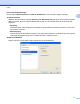Software User's Guide
Table Of Contents
- BRUKSANVISNING FÖR PROGRAMANVÄNDARE
- Tillämpliga modeller
- Definitioner av anmärkningar
- Meddelande om sammanställning och publicering
- VIKTIGT MEDDELANDE
- Innehållsförteckning
- Windows®
- 1 Utskrift
- Använda Brother-skrivardrivrutinen
- Funktioner
- Välja rätt papper
- Samtidig utskrift, skanning och faxsändning
- Radering av data från minnet
- Status Monitor
- Inställning av skrivardrivrutiner
- Lokalisera skrivardrivrutinens inställningar
- Fliken Grundläggande
- Fliken Avancerat
- Fliken Utskriftsprofiler
- Support
- Provutskrift av foto (finns inte för MFC‑J430W/J432W/J5910DW)
- Använda FaceFilter Studio från REALLUSION för fotoutskrift
- Använda Homepage Print 2 av Corpus (finns inte för MFC‑J5910DW)
- 2 Skanning
- Skanna dokument med TWAIN-drivrutinen
- Skanna dokument med WIA-drivrutinen
- Skanna ett dokument med WIA-drivrutinen (för användare av Windows® Fotogalleri och Windows® Faxa och ...
- Använda ScanSoft™ PaperPort™12SE med OCR från NUANCE™ (finns inte för DCP‑J525W)
- Använda BookScan Enhancer och Whiteboard Enhancer från REALLUSION
- 3 ControlCenter4
- Översikt
- Använda ControlCenter4 i standardläge
- Fliken Foto
- Fliken Skanna
- Fliken PC‑FAX (för MFC-modeller)
- Fliken Enhetsinställningar
- Fliken Support
- Använda ControlCenter4 i Avancerat läge
- Fliken Skanna
- Fliken PC‑kopia
- Fliken Foto
- Fliken PC‑FAX (för MFC-modeller)
- Fliken Enhetsinställningar
- Fliken Support
- Fliken Anpassat
- 4 Fjärrinställning (för MFC‑J625DW/J825DW/J5910DW)
- 5 Brother PC‑FAX-program (endast för MFC-modeller)
- 6 PhotoCapture Center™ (för MFC‑J625DW/J825DW/J5910DW/DCP‑J725DW/J925DW)
- 7 Brandväggsinställningar (för nätverksanvändare)
- 1 Utskrift
- Apple Macintosh
- 8 Utskrift och faxsändning
- 9 Skanning
- 10 ControlCenter2
- 11 Fjärrinställning och PhotoCapture Center™
- Använda Scan-knappen
- 12 Skanna med en USB-kabel
- 13 Nätverksskanning
- Innan du använder nätverksskanning
- Använda Scan-knappen i ett nätverk
- Skanna till e‑post (till PC)
- Skanna till e‑post (e‑postserver) (för MFC‑J5910DW)
- Skanna till bild
- Skanna till OCR (finns inte för DCP‑J525W)
- Skanna till fil
- Skanna till FTP (för MFC‑J5910DW)
- Skanna till FTP med FTP-serverprofiler (för MFC‑J5910DW)
- Skanna till nätverk (för MFC‑J5910DW)
- Skanna till nätverk med Skanna till nätverksprofiler (för MFC‑J5910DW)
- Använda webbtjänster för att skanna till nätverket (Windows Vista® SP2 eller senare och Windows® 7)
- Skriva ut på en skiva
- Register
- brother SWE
Utskrift
15
1
Färgförstärkning
Med den här funktionen analyseras bilden i syfte att förbättra dess skärpa, vitbalans och färgtäthet. Processen
kan ta flera minuter beroende på bildens storlek och datorns specifikationer.
Färgtäthet
Justerar den totala mängden färg i bilden. Du kan öka eller minska mängden färg i en bild för att förbättra
en matt eller färglös bild.
Vitbalans
Justerar nyanserna i de vita områdena i en bild. Ljussättning, kamerainställningar och andra faktorer
påverkar återgivningen av vitt. De vita områdena i en bild kan skifta lätt i rosa, gult eller någon annan
färg. Genom att justera vitbalansen kan du justera de vita områdena.
Ljusstyrka
Ställer in ljusstyrkan i hela bilden. Dra skjutreglaget åt höger eller vänster om du vill göra bilden ljusare
respektive mörkare.
Kontrast
Justerar kontrasten i en bild. Det innebär att mörka områden blir mörkare och ljusa områden blir ljusare.
Öka kontrasten när du vill ha en tydligare bild. Minska kontrasten när du vill ha en mjukare bild.
Röd
Ökar inställningen för färgen Röd i bilden så att den blir rödare.
Grön
Ökar inställningen för färgen Grön i bilden så att den blir grönare.
Blå
Ökar inställningen för färgen Blå i bilden så att den blir blåare.
Tvåvägsutskrift
När Tvåvägsutskrift markeras skrivs texten ut i båda riktningarna, vilket ökar hastigheten. När alternativet
inte är markerat skrivs texten endast ut i en riktning, vilket ger bättre utskriftskvalitet men långsammare
utskriftshastighet.
Förbättra mönsterutskrifter
Välj alternativet Förbättra mönsterutskrifter om utskrivna fyllningar och mönster skiljer sig från hur de visas
på bildskärmen.
Bläcksparläge
När du väljer Bläcksparläge skrivs färgerna ut ljusare samtidigt som bildernas konturer markeras. Hur mycket
bläck som sparas beror på vilket sorts dokument som skrivs ut.